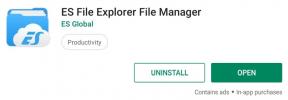फिक्स "अज्ञात त्रुटि हुई है। फायरस्टार पर डाउनलोडर के लिए अपने URL की जाँच करें
नए ऐप्स को साइडलोड करने पर आपका फायर टी.वी. या फायर स्टिक डिवाइस सामान्य रूप से एक सरल और सीधी प्रक्रिया है। ऐसे कई आसान तरीके हैं जिनका आप उपयोग कर सकते हैं, लेकिन एक फायर डिवाइस के मालिक जो पसंद करते हैं वह है डाउनलोडर। डाउनलोडर ऐप अमेज़ॅन ऐपस्टोर पर उपलब्ध सॉफ़्टवेयर का एक निशुल्क टुकड़ा है जो आपको सीधे अपने फायर टीवी पर किसी भी संगत फ़ाइल को सीधे डाउनलोड और इंस्टॉल करने देता है। कोई ब्राउज़र की आवश्यकता नहीं है, बस URL में टाइप करें और जाएं।
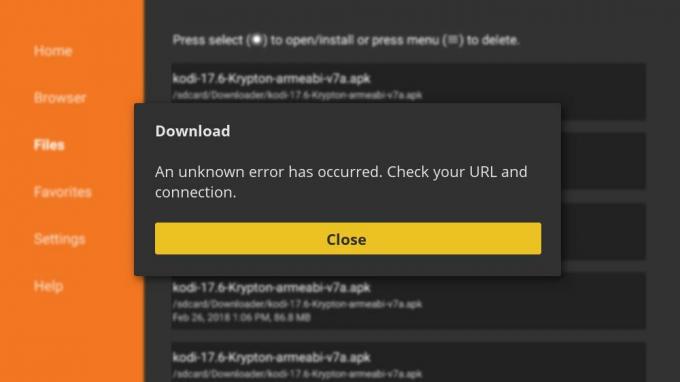
हालांकि डाउनलोडर का अनुभव आम तौर पर मूर्खतापूर्ण होता है, कुछ उपयोगकर्ताओं को समय-समय पर चलाने में त्रुटि होती है। अगर आपको अपनी एपीके फाइल्स इंस्टॉल करने के लिए डाउनलोडर नहीं मिल रहा है, तो फायर टीवी पर "अज्ञात त्रुटि हुई है - अपने URL की जांच करें" समस्या को ठीक करने के लिए सबसे अच्छा तरीका पढ़ते रहें।
30 दिन की मनी बैक गारंटी
एक वीपीएन के साथ अपने फायर टीवी को सुरक्षित रखें
गोपनीयता इन दिनों एक प्रीमियम पर है। आपके द्वारा इंटरनेट पर भेजे जाने वाले डेटा के प्रत्येक टुकड़े को एक अद्वितीय आईपी पते के साथ टैग किया जाता है, संख्याओं की एक श्रृंखला जिसका उपयोग आपके घर पर ऑनलाइन गतिविधि का पता लगाने के लिए किया जा सकता है। सरकारी एजेंसियां और आईएसपी समान रूप से उपयोगकर्ताओं को ट्रैक करने और उनकी गतिविधि को लॉग इन करने के लिए उपयोग कर रहे हैं, गोपनीयता की किसी भी भावना को नष्ट करते हुए कोई फर्क नहीं पड़ता कि आप किस डिवाइस का उपयोग करते हैं, यहां तक कि फायर टीवी भी!
अच्छी खबर यह है कि आपकी जानकारी पर तीसरे पक्ष को जासूसी करने का एक आसान तरीका है। वर्चुअल प्राइवेट नेटवर्क, या वीपीएन, डेटा एन्क्रिप्ट करें इससे पहले कि यह आपके डिवाइस को छोड़ देता है, संवेदनशील डेटा को लॉक कर देता है ताकि कोई भी इसे देख न सके या इसे वापस आपको ट्रेस न कर सके। पृष्ठभूमि में एक वीपीएन के साथ आप पूरी गोपनीयता में अपनी पसंद की किसी भी चीज़ को स्ट्रीम करने के लिए स्वतंत्र हैं।
फायरस्टीक और फायर टीवी के लिए सर्वश्रेष्ठ वीपीएन - IPVanish

IPVanish एक चिकनी, सुरक्षित और निजी फायर टीवी अनुभव के लिए सभी सही सुविधाएँ हैं। ऐप हल्का है और आपकी पहचान को रोकने के लिए पृष्ठभूमि में चुपचाप चलता है, जिससे आप आधिकारिक और सहज तरीके से फिल्मों को स्ट्रीम कर सकते हैं। IPVanish, 60 अलग-अलग देशों में 950 से अधिक सर्वरों का एक तेज़ नेटवर्क चलाता है, जो DNS रिसाव सुरक्षा के साथ डेटा को सुरक्षित करता है, एक स्वचालित स्विच को मार डालो, और मजबूत 256-बिट एईएस एन्क्रिप्शन, और ट्रैफ़िक पर एक शानदार शून्य लॉगिंग नीति है ताकि आप सभी में छिपे रहें। बार।
अज्ञात समस्या को कैसे ठीक करें समस्या है
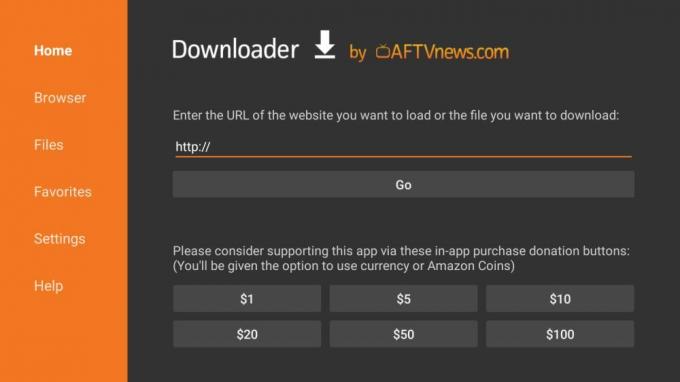
पहली बार डाउनलोडर ऐप के उपयोगकर्ता सॉफ़्टवेयर लॉन्च करने के तुरंत बाद निराशाजनक "अपने URL की जांच करें" त्रुटि का सामना कर सकते हैं। चिंता न करें, इसे ठीक करना आसान है, और केवल अपने समय के कुछ क्षणों को लेना चाहिए। तो यह वापस स्ट्रीमिंग के लिए है!
"अपने URL की जाँच करें" समस्या का कारण क्या है?
"अज्ञात त्रुटि" संदेश डाउनलोडर अक्सर नए उपयोगकर्ताओं के लिए बाहर फेंकता है, बस यह कहने का तरीका है कि यह अनुरोध पूरा करने के लिए आवश्यक फायर टीवी की फ़ाइल संरचना के कुछ हिस्सों तक नहीं पहुंच सकता है। यह सीधे अनुमतियों से संबंधित है, जिसे फायर टीवी अन्य एंड्रॉइड ऐप की तुलना में थोड़ा अलग तरीके से संभालता है। इसे रोकने का वास्तव में कोई तरीका नहीं है, इसलिए यदि आप समस्या में भाग लेते हैं, तो बस नीचे दिए गए त्वरित सुधार का उपयोग करें और साइड-बैकिंग पर वापस जाएं।
डाउनलोडर त्रुटि को ठीक करने का सबसे अच्छा तरीका
सबसे पहले, किसी भी ऐप से बाहर जाएं और वापस लौटें फायर टीवी का होम मेनू. के लिए जाओ समायोजन शीर्ष पर पाठ मेनू में, फिर दाईं ओर स्क्रॉल करें और चुनें अनुप्रयोग आइकन। अंदर, चयन करें इंस्टॉल किए गए एप्लिकेशन प्रबंधित करें तब तक नीचे जाएँ जब तक आप देखें डाउनलोडर के लिए प्रविष्टि.

को खोलो डाउनलोडर मेनू आइटम और नीचे तक स्क्रॉल करें। आप एक सूची देखेंगे जिसे कॉल किया जाएगा शुद्ध आंकड़े. इसे सक्रिय करें और अपने चयन की पुष्टि करें, फिर सेटिंग स्क्रीन से वापस जाएं और डाउनलोडर को फिर से लॉन्च करें। आप बस एक मेनू वापस कर सकते हैं और "लॉन्च एप्लिकेशन" पर क्लिक कर सकते हैं, या होम स्क्रीन पर लौट सकते हैं और वहां से लॉन्च कर सकते हैं।
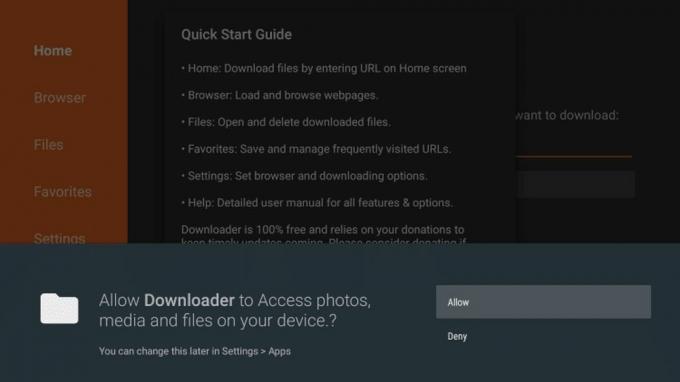
फायर टीवी को फेंक देना चाहिए स्क्रीन के नीचे पुष्टि विंडो जब आप डेटा को साफ़ करने के बाद डाउनलोडर खोलें। "अनुमति दें" चुनें जब आप ऊपर संदेश देखते हैं, तो सामान्य रूप से डाउनलोडर का उपयोग करना जारी रखें। आपको किसी भी प्रकार की त्रुटि के बिना एप को लाने और स्थापित करने में सक्षम होना चाहिए।

यदि उपरोक्त चरणों का पालन करने के बाद भी समस्याएं बनी रहती हैं, तो दो और चीजें हैं जिन्हें आप आजमा सकते हैं। सबसे पहले डाउनलोडर की स्थापना रद्द करें और इसे ऐपस्टोर से पुनः इंस्टॉल करें। सेटिंग्स पर नेविगेट करके ऐसा करें, फिर दाईं ओर स्क्रॉल करें जब तक आप नहीं पहुंचते अनुप्रयोग आइकन। इसे खोलें, चुनें डाउनलोडर प्रविष्टि, फिर नीचे जाएँ और चुनें स्थापना रद्द करें. खुलने वाली विंडो में पुष्टि करें। इसके बाद, नेवीगेटिंग के द्वारा एपस्टोर पर वापस जाएं ऐप्स>श्रेणियाँ> उपयोगिताएँ. तब तक स्क्रॉल करें जब तक आप डाउनलोडर नहीं देखते हैं, तब फिर से स्थापितयह.
यदि उपरोक्त दोनों विधियाँ विफल हो जाती हैं, तो अपने फायर टीवी को रिबूट करने का प्रयास करें। के प्रमुख हैं सेटिंग्स मेनू मुख्य स्क्रीन के शीर्ष पर, दाईं ओर स्क्रॉल करें और चुनें युक्ति. जब तक आप नहीं देखते तब तक नीचे जाएँ रिबूट विकल्प. पुष्टि करें और आपका फायर टीवी अपने आप फिर से चालू हो जाएगा।
एक और सामान्य डाउनलोडर समस्या को ठीक करें - फ़ाइल को स्थापित नहीं कर सकते
उपयोगकर्ता डाउनलोडर के साथ कुछ अन्य मुद्दों का सामना कर सकते हैं, जिनमें से सबसे लगातार "त्रुटि स्थापित नहीं कर सकता" है। यदि आपने URL में टाइप किया है, तो डाउनलोडर ने फ़ाइल प्राप्त की है, लेकिन आप इसे स्थापित करने में असमर्थ हैं, समस्या को ठीक करने के लिए नीचे दिए गए चरणों का पालन करें।

सबसे पहले, आपको इसकी आवश्यकता होगी डाउनलोडर ऐप को अनइंस्टॉल करें. फायर टीवी की होम स्क्रीन पर वापस जाएं, फिर हवा का चयन करें समायोजन शीर्ष पर विकल्प। अंदर, आप तक पहुँचने तक सही स्क्रॉल करें अनुप्रयोग आइकन। इसे खोलें, फिर स्थानांतरित करें डाउनलोडर प्रविष्टि और इसे चुनें। (नोट: यदि आप मुख्य स्क्रीन पर डाउनलोडर का आइकन देखते हैं तो आप इस चरण को छोड़ सकते हैं। बस अपने रिमोट की मेनू कुंजी (तीन क्षैतिज रेखाओं वाला एक) दबाएं, फिर स्क्रीन के निचले भाग में खुलने वाली छोटी खिड़की से स्थापना रद्द करें।)
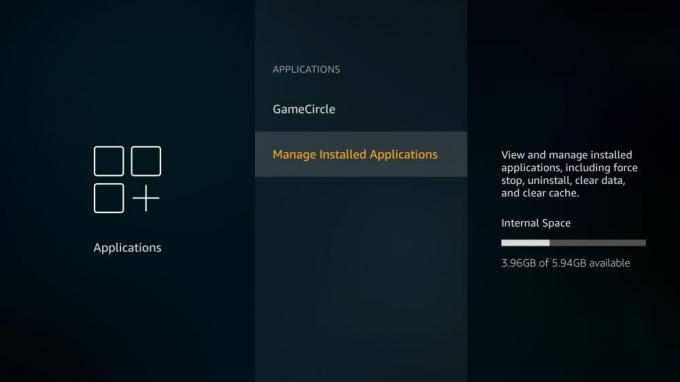
फायर टीवी आपको डाउनलोडर के डेटा के प्रबंधन के लिए कई विकल्पों के साथ प्रस्तुत करेगा। ऑल-आउट जाने के लिए, हम करेंगे स्थापना रद्द करें चुनें. खुलने वाली विंडो में पुष्टि करें और आपका डिवाइस कुछ ही सेकंड में डाउनलोडर ऐप की स्थापना रद्द कर देगा।

पुराने एप्लिकेशन को रास्ते से हटाने के साथ, आपका अगला चरण मुख्य सेटिंग्स मेनू पर वापस जाना है। दाईं ओर स्क्रॉल करें और चुनें युक्ति आइकन, फिर चुनें डेवलपर विकल्प. अब आप चाहते हैं "अज्ञात स्रोतों से ऐप्स" को "चालू" पर सेट करें. यह फायर टीवी ऑपरेटिंग सिस्टम को ऐपस्टोर पर मौजूद सामग्री को स्थापित करने की अनुमति नहीं देता है, और यह आपके सभी डाउनलोडर मुद्दों के लिए प्रमुख स्रोत है।

अब यह समय है डाउनलोडर ऐप को फिर से इंस्टॉल करें. शीर्ष मेनू आइकन पर नेविगेट करके ऐपस्टोर पर वापस जाएं, फिर चयन करें श्रेणियाँ> उपयोगिताएँ. तब तक स्क्रॉल करें जब तक आप नारंगी डाउनलोडर आइकन नहीं देखते हैं, तब इंस्टॉल यह ठीक है। एप्लिकेशन लॉन्च करें और आपको बिना किसी त्रुटि के सामग्री डाउनलोड करने में सक्षम होना चाहिए।
कैसे डाउनलोडर के साथ Sideload करने के लिए

अब जब आपको "चेक URL" त्रुटि ठीक हो गई है, तो अपने फायर टीवी में कुछ नए ऐप जोड़ें! डाउनलोडर उपलब्ध साइडलोडिंग के सबसे सरल तरीकों में से एक है। कुछ सेकंड में आप नए स्ट्रीमिंग स्रोत, एप्लिकेशन, उपयोगिताओं, गेम और बहुत कुछ इंस्टॉल कर सकते हैं।
डाउनलोडर स्थापित करना और उपयोग करना
यदि कोई ऐसी चीज है जिसे आप साइडलोड करना चाहते हैं, तो आप इसे कुछ ही सेकंड में अपने फायर टीवी पर डाउनलोड कर सकते हैं, सभी डाउनलोडर के लिए धन्यवाद। बस आरंभ करने के लिए नीचे दिए गए चरणों का पालन करें।
- उस फ़ाइल का पता लगाएँ, जिसे आप साइडलोड करना चाहते हैं अपने फायर टीवी के लिए। इसका उपयोग करने के लिए आपको फ़ाइल के लिए एक प्रत्यक्ष URL की आवश्यकता होगी, इसलिए सुनिश्चित करें कि यह .apk के साथ समाप्त होता है, वैकल्पिक रूप से, आप डाउनलोड करने के लिए apk फ़ाइलों के लिए वेब पर खोज करने के लिए डाउनलोडर के अंतर्निहित ब्राउज़र का उपयोग कर सकते हैं।
- इंस्टॉल डाउनलोडर अपने फायर टीवी के लिए। या तो ऐपस्टोर पर इसे खोजें, उपयोगिताओं की श्रेणी ब्राउज़ करें, या इसे पिछले लिंक के माध्यम से वेब से भेजें।
- डाउनलोडर खोलें और URL बॉक्स का चयन करें स्क्रीन के बीच में।
- URL टाइप करें जैसे ही यह दिखाई देता है आपकी एपीके फ़ाइल।
- एक बार लिंक पूरा हो जाए, Go बटन पर क्लिक करें नीचे। डाउनलोडर अभी फ़ाइल को लाना शुरू करेगा।
- जब डाउनलोड पूरा हो जाता है, तो आपको डाउनलोडर को संकेत देना चाहिए फ़ाइल स्थापित करें. अब आप ऐसा कर सकते हैं, या जब आप तैयार हों तब इसे करने के लिए फ़ाइलें अनुभाग चुनें।
- बस! फायर टीवी के मुख्य मेनू से किसी भी समय अपने साइडलोड किए गए ऐप को एक्सेस करें।
अन्य डाउनलोडर सुविधाएँ
सिर्फ एप डाउनलोड करने और इंस्टॉल करने से संतुष्ट नहीं हैं? डाउनलोडर के पास कुछ अन्य सुविधाएँ हैं जो आपको आसान लगेंगी। शुरुआत के लिए, सॉफ्टवेयर अपने स्वयं के अल्पविकसित वेब ब्राउज़र के साथ आता है। इसमें बहुत अधिक शक्ति या विशिष्ट विशेषताएं नहीं हैं, लेकिन यह आपको अपने पीसी को चालू किए बिना डाउनलोड करने के लिए फ़ाइलों के लिए वेब खोज करने देता है। यह एक ब्लूटूथ कीबोर्ड और / या माउस के साथ सबसे अच्छा उपयोग किया जाता है, क्योंकि ब्राउज़र नेविगेशन की बात आते ही रिमोट थोड़ा बोझिल हो जाता है।
पसंदीदा मेनू डाउनलोडर में एक और बड़ी विशेषता है। इसका उपयोग करने के लिए, मेनू अनुभाग दर्ज करें और खाली बॉक्स में एक लिंक जोड़ें। अब आप URL में टाइप किए बिना एक फाइल डाउनलोड कर पाएंगे। यह सामग्री के नए संस्करणों को हथियाने के लिए एकदम सही है जो संस्करण से संस्करण तक एक ही स्थान पर रहते हैं।
EXCLUSIVE: हमारे EXCLUSIVE सौदे के साथ खुद को निजी रखें - सालाना योजनाओं पर 60% की मजबूत छूट, केवल 4.87 डॉलर प्रति माह. तुम भी खरीदने से पहले कोशिश करने के लिए सात दिन मनी बैक गारंटी का उपयोग कर सकते हैं।
डाउनलोडर के विकल्प

उपरोक्त सुधारों को कुछ ही समय में डाउनलोडर को पूर्ण ऑपरेशन में पुनर्स्थापित करना चाहिए। यदि आप इसे काम करने के लिए नहीं कर सकते हैं, हालांकि, या यदि आप सामग्री को थोड़ा और अधिक ओम्फ़ के साथ साइडलोड करने के तरीकों की तलाश कर रहे हैं, तो नीचे दिए गए उत्कृष्ट डाउनलोडर विकल्पों को आज़माएं।
AdbLink के साथ Sideload
मुफ्त सॉफ्टवेयर के सबसे शक्तिशाली टुकड़ों में से एक जो आप अपने फायर टीवी के साथ उपयोग कर सकते हैं, वह है adbLink। यह अविश्वसनीय ऐप आपके विंडोज, मैक या लिनक्स पीसी पर चलता है और एक ही होम नेटवर्क पर चलने वाले किसी भी फायर टीवी डिवाइस के साथ सीधे इंटरफ़ेस कर सकता है। AdbLink से आप अपने फायर डिवाइस की फ़ाइल संरचना पर एक नज़र डाल सकते हैं, सीधे किसी भी एपीके को स्थापित कर सकते हैं आपका डेस्कटॉप, बैकअप बनाएं या पुनर्स्थापित करें, स्क्रीनशॉट लें, या यहां तक कि कुछ के साथ कोडी स्थापित करें क्लिक करता है।
इससे पहले कि आप कूदें और adbLink का उपयोग करें, सुनिश्चित करें कि आपने "स्रोतों" पर टॉगल किया है। फिर सॉफ्टवेयर प्राप्त करने के लिए बस नीचे दिए गए चरणों का पालन करें और इसे अपने फायर स्टिक या फायर टीवी से कनेक्ट करें।
- अपने फायर टीवी डिवाइस को चालू करें। सुनिश्चित करें कि यह आपके घर नेटवर्क से जुड़ा है, वही जो आपका पीसी इंटरनेट का उपयोग करने के लिए उपयोग करता है।
- अपने फायर टीवी पर जाएं सेटिंग्स> के बारे में - नेटवर्क और उपकरण का IP पता लिख दें।
- अपने पीसी या लैपटॉप पर, दौरा करना adbLink वेबसाइटप्रोग्राम डाउनलोड करें और इसे स्थापित करें।
- AdbLink में डिवाइसेस बॉक्स के बगल में "नया" क्लिक करें और अपने फायर टीवी स्टिक को जोड़ें.
- अगली विंडो में, एक अद्वितीय विवरण लिखें तथा आईपी पता अपने फायर टीवी की।
- सुनिश्चित करें कि आपका फायर टीवी ड्रॉपडाउन बॉक्स में चुना गया है, फिर क्लिक करें जुडिये.
- adbLink अब सीधे आपके फायर टीवी के साथ इंटरफेस करेगा।
जब आप किसी ऐप को अपने फायर टीवी पर साइडलोड करना चाहते हैं, तो इसे चालू करें, फिर adbLink चलाएं। अपने सक्रिय फायर टीवी पर adbLink कनेक्ट करें, फिर "एपीके इंस्टॉल करें" बटन पर क्लिक करें। कोई भी एपीके फ़ाइल जो आप चाहते हैं, उसे अपने फायर डिवाइस पर अपलोड करें, फिर रात को स्ट्रीम करें।
Sideloading के लिए apps2fire का उपयोग करें
यदि आप एक अलग एंड्रॉइड डिवाइस के मालिक हैं, तो अपने फायर टीवी पर सामग्री स्थापित करने के लिए apps2fire का उपयोग करना अब तक का सबसे सुविधाजनक समाधान है। यह मुफ्त ऐप अनिवार्य रूप से आपके एंड्रॉइड फोन या टैबलेट पर स्थापित सामग्री की प्रतिलिपि बनाता है, फिर इसे सीधे आपके फायर टीवी पर धकेल देता है, कोई सवाल नहीं पूछा जाता है। यदि आप इसे अपने फोन पर स्थापित कर सकते हैं, तो आप इसे अपने फायर स्टिक पर स्थापित कर सकते हैं। वास्तव में यह उतना आसान है।
- अपने दूसरे Android डिवाइस पर, इंस्टॉल apps2fire Google Play एप्लिकेशन स्टोर से। सुनिश्चित करें कि यह कोनी द्वारा विकसित आधिकारिक है, नॉकऑफ में से एक।
- ऐप को अपने फायर टीवी पर अपने अतिरिक्त एंड्रॉइड डिवाइस पर इंस्टॉल करना चाहते हैं। उदाहरण के लिए, यदि आप YouTube को अपने फायर स्टिक में साइडलोड करना चाहते हैं, तो उसे पहले अपने Android फ़ोन में जोड़ें।
- Apps2fire चलाएं और इसे अपनी स्थापित सामग्री की एक सूची बनाने दें।
- स्कैन पूरा होने पर, बाईं ओर मेनू स्लाइड करें और सेटअप टैप करें.
- अपने फायर टीवी पर, पर जाएं सेटिंग्स> के बारे में - नेटवर्क और IP पता लिख दें।
- वापस apps2fire में, अपना फायर टीवी का आईपी पता दर्ज करें और "अग्नि टीवी खोजें" पर टैप करें।
- के पास जाओ स्थानीय ऐप्स टैब और उस एप्लिकेशन पर स्क्रॉल करें जिसे आप इंस्टॉल करना चाहते हैं।
- आइकन टैप करें, फिर "इंस्टॉल करें" चुनें जब खिड़की खुलती है।
- एक पल के बाद, ऐप आपके फायर टीवी पर अपलोड हो जाएगा और इंस्टॉल हो जाएगा। यह आपके इंटरनेट कनेक्शन की गति और प्रश्न में एपीके के आकार के आधार पर कुछ मिनट ले सकता है।
- अपने फायर टीवी के मुख्य इंटरफेस पर जाएं और अपनी नई सामग्री का आनंद लें।
apps2fire एक बेहतरीन साइडलोडिंग साथी है। चूंकि एंड्रॉइड डिवाइस आमतौर पर फायर टीवी या फायर स्टिक की तुलना में थोड़ा आसान होते हैं, इसलिए नए एप्स को स्थापित करना एक हवा है।
क्या सिडेलोडिंग सुरक्षित है? क्या यह कानूनी है?
डाउनलोडर और apps2fire जैसे ऐप आपको अपने फायर टीवी या फायर स्टिक डिवाइस पर किसी भी संगत एंड्रॉइड ऐप को साइडलोड करने देते हैं। जब तक आपने फ़ाइलों को कानूनी रूप से प्राप्त किया, जैसे कि उन्हें Google Play से खरीदना या मुफ्त ऐप्स का उपयोग करना, तब तक आप किसी भी नियम के विरुद्ध अपने डिवाइस पर सामग्री को साइडलोड करने के लिए नहीं जा रहे हैं। आखिरकार, आप इसके मालिक हैं, तो नुकसान कहां है?
Sideloading भी पूरी तरह से करने के लिए सुरक्षित है। अमेज़ॅन ने आपके और फायर टीवी के ऑपरेटिंग सिस्टम के बीच कोई बाधा नहीं डाली है। अलग-अलग प्रोग्राम इंस्टॉल करने के लिए रूट एक्सेस, जेलब्रेक, या वास्तविक हार्डवेयर को संशोधित करने की कोई आवश्यकता नहीं है, बस डाउनलोडर या उपरोक्त ऐप में से एक का उपयोग करके सामग्री स्थापित करें, और आप सेट कर रहे हैं। आपके फायर टीवी या फायर स्टिक को स्थायी रूप से नुकसान पहुंचाने का कोई खतरा नहीं है।
EXCLUSIVE: हमारे EXCLUSIVE सौदे के साथ खुद को निजी रखें - सालाना योजनाओं पर 60% की मजबूत छूट, केवल 4.87 डॉलर प्रति माह. तुम भी खरीदने से पहले कोशिश करने के लिए सात दिन मनी बैक गारंटी का उपयोग कर सकते हैं।
निष्कर्ष
डाउनलोडर फायर टीवी के लिए सबसे उपयोगी ऐप में से एक है। यह न केवल सुरक्षित और उपयोग में आसान है, बल्कि यह जटिल हार्डवेयर या सॉफ्टवेयर सेटअप के बिना, थर्ड पार्टी और साइडलोड किए गए ऐप्स के धन का द्वार खोलता है। डाउनलोडर के साथ आप बस URL दर्ज करें और डाउनलोड करना शुरू करें, सादा और सरल। अधिकांश उपयोगकर्ता कभी भी "अज्ञात त्रुटि" समस्या का सामना नहीं करते हैं, और यदि वे करते हैं, तो फिक्स इतना आसान है कि आप इसे अपनी आँखों से बंद कर सकते हैं।
खोज
हाल के पोस्ट
फायर स्टिक, फायर टीवी, एंड्रॉइड से फ्लोटिंग विजेट कैसे निकालें
फायर टीवी, फायर स्टिक और कुछ अन्य एंड्रॉइड टीवी उपयोगकर्ताओं को फ़्...
फायर स्टिक पर निजी चैनल कैसे स्थापित करें
फायर टीवी और फायर स्टिक को उपयोगी बनाने वाली चीजों में से एक है, डि...
देखो मेवेदर बनाम नासुका ऑनलाइन: कैसे लड़ाई ऑनलाइन स्ट्रीम करने के लिए
यह अपराजित चैंपियन की लड़ाई है जब बॉक्सिंग के दिग्गज फ्लॉयड मेवेदर ...